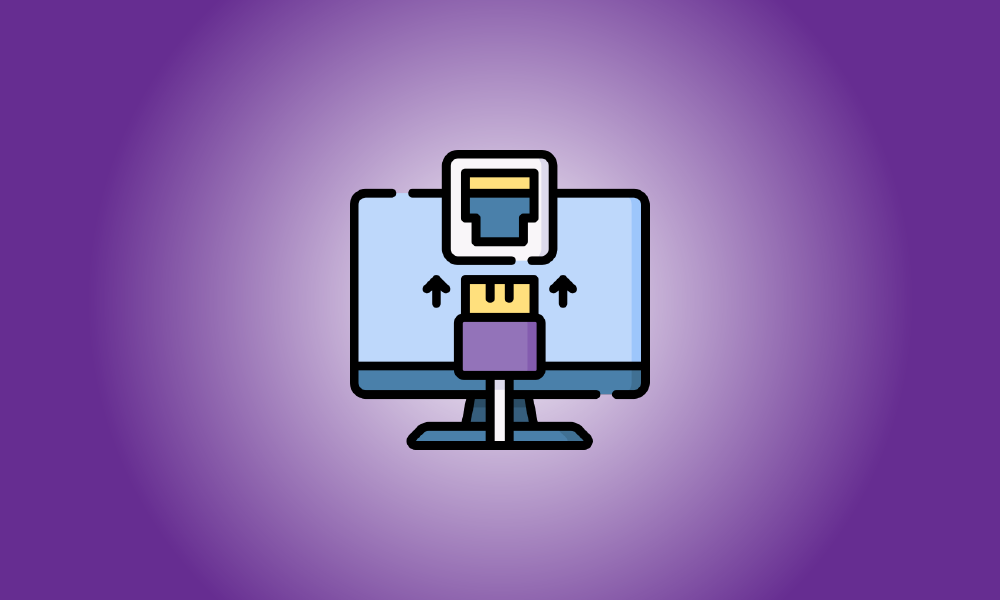Introducción
Las Chromebooks son computadoras portátiles pequeñas con pantallas pequeñas. Sin embargo, es posible que prefiera una pantalla más grande de vez en cuando, que es donde es útil compartir la pantalla con un televisor. Demostraremos cómo.
Un Chromebook se puede conectar a un televisor de dos maneras: física e inalámbricamente. Veremos cómo funciona cada función, así como las ventajas y desventajas de cada una. Vamos a empezar esta fiesta.
Conecta tu Chromebook a un televisor con HDMI.
La técnica física tiene un requisito previo importante: un puerto HMDI. Los puertos HDMI no son particularmente frecuentes en los Chromebook porque muchos de ellos están destinados a ser extremadamente pequeños y livianos. Si el suyo incluye un conector HDMI, tiene opciones.
Para comenzar, conecte un cable HDMI al puerto HDMI de su Chromebook y al puerto HDMI de su televisor.

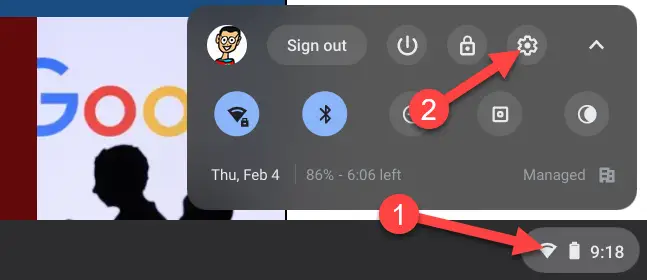
Luego, navegue a la sección "Dispositivo".
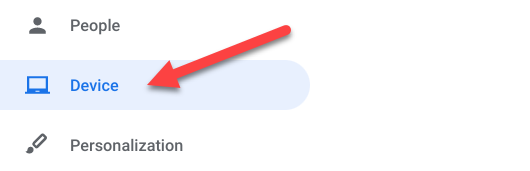
Ahora pasaremos a la sección "Pantallas".
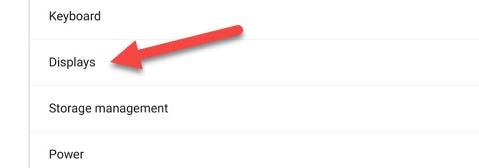
Marque la opción "Pantalla interna del espejo". Esto garantiza que el televisor muestre el mismo contenido que su Chromebook.
La desventaja de esta técnica es que el Chromebook debe estar físicamente cerca del televisor para que se conecte el cable. Eso también implica que necesitará un mecanismo para operar el Chromebook si no puede estar cerca de su asiento. La buena noticia es que no habrá latencia y la calidad será excelente.
Conecte de forma inalámbrica su Chromebook a un televisor.
Puede transmitir de forma inalámbrica su pantalla a un televisor compatible con Chromecast si no quiere lidiar con cables reales. Puede ser un Google TV, un Android TV o un televisor equipado con un dongle Chromecast.
Esta capacidad no se limita a Chromebooks; también está disponible en el navegador Chrome. Abra el navegador de su Chromebook y haga clic en el símbolo de menú de tres puntos en la esquina superior derecha.
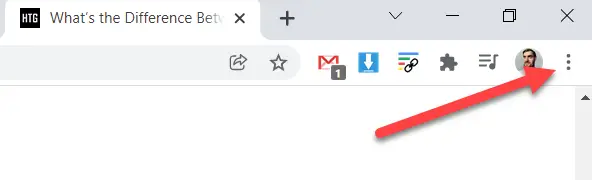
Ahora, en el menú, elige "Transmitir".
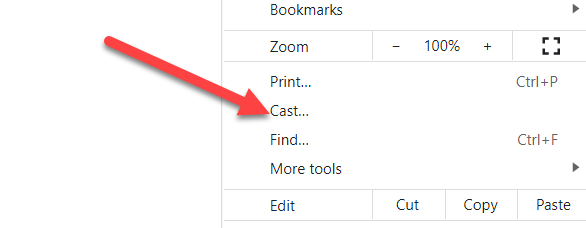
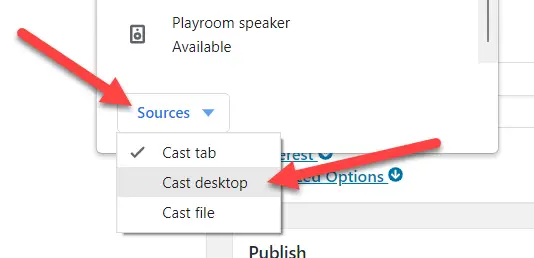
Elija el dispositivo al que desea refleja tu pantalla.
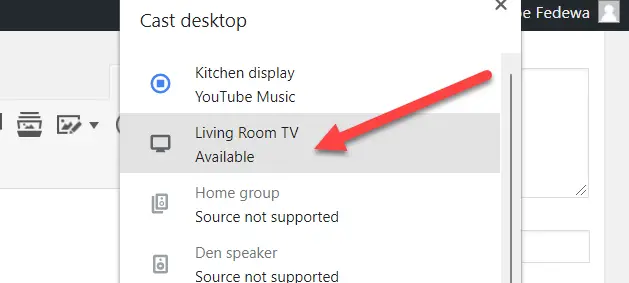
Su pantalla ahora debería estar visible en la pantalla habilitada para Chromecast. La ventaja de este enfoque es que puede hacerlo desde cualquier lugar de su casa y controlar la pantalla sin estar atado a un televisor. El único inconveniente es que habrá algo de latencia y algo peor de calidad.
Reflejar su pantalla en un televisor es una habilidad útil para tener. ¡Ahora tiene dos (quizás) alternativas para hacerlo en un Chromebook!